发布时间:2023-02-03 11: 50: 11
品牌型号:WIN-P73S99SCQI6
系统:Windows 10 专业版
软件版本:Microsoft 365
word文档是人们日常工作中必不可少的办公软件,那么大家知道Word文档中一些符号的使用吗?比如word方框怎么打出来,word方框中打√符号怎么操作,下面让小编给大家介绍一下吧。
一、word方框怎么打出来
大家在工作中用word制作电子调查报告或者填写一些资料表会涉及在文档中打出方框,很多人不知道怎么操作,接下来小编以Microsoft 365中的word文档给大家演示一下。
首先打开word,在工具栏找到“插入”选项,点击插入找到右侧“符号”选项,点击后选择“其他符号”选项。
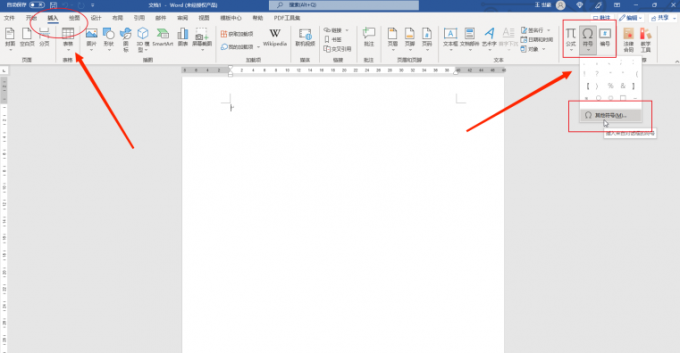
单击“其他符号”选项后,跳出符号对话框,在“文字”下拉列表中选择wingdings2。
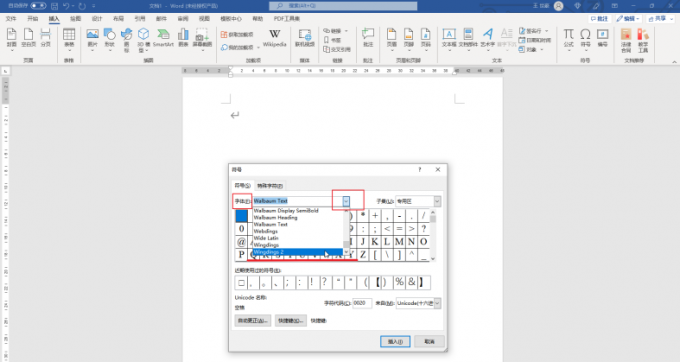
选中后出现方框,选中方框后点击插入,然后点击“关闭”选项,方框就打出来了。
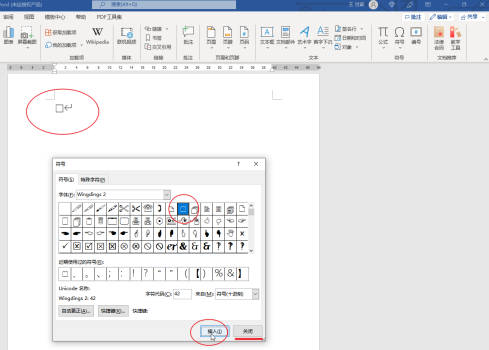
二、word方框中打√符号
如果在办公中遇到做调查问卷,需要在方框中打√符号,那我们如何操作呢?下面小编给你介绍几种方法。
方法一:输入字符边框法
打开word文档,在文档中输入“dui”出现√鼠标选中后,在工具栏点击“开始”选项,点击“字符边框”即可。
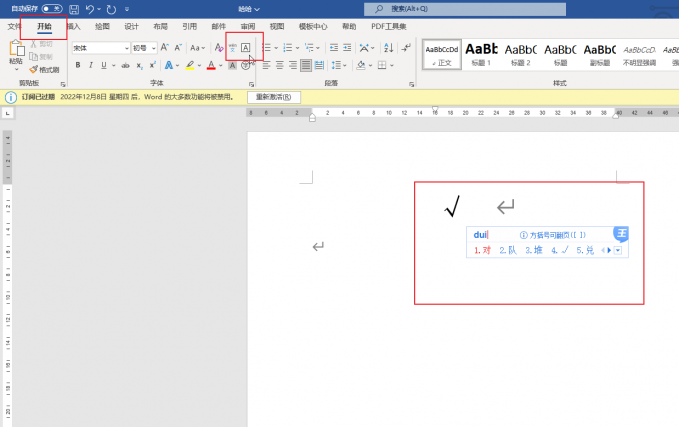
方法二:插入法
与上文word方框打出来的操作方法相同。点击工具栏“插入”选项,找到“符号”选项,单击选中“其他符号”,出现符号对话框,在“文字”下拉列表中选择wingdings2,找到方框中打√符号,点击插入,出现符号后点击“关闭”即可。
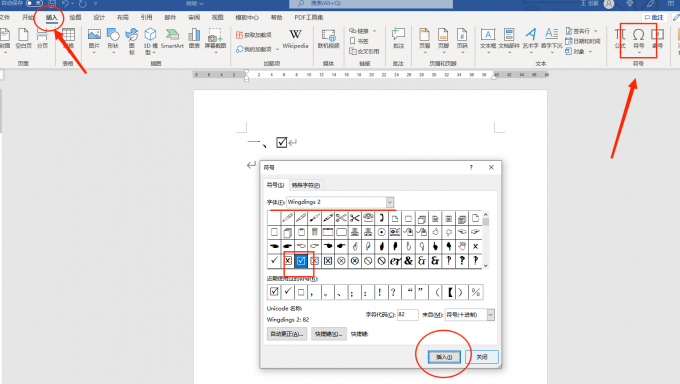
方法三:带圈输入法
首先将光标定位在要放置符号的位置,找到工具栏点击“开始”选项,找到“带圈字符”。单击“带圈字符”出现对话框。
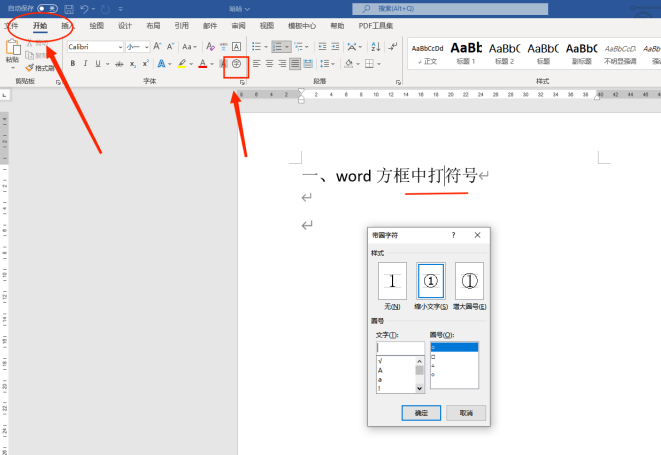
在跳出的页面选择“增大圈号”,左侧“文字”处用输入法打出dui拼音后选择√符号,右侧“圈号”选择方框,然后点击“确定”,这样方框中打√符号就完成了。
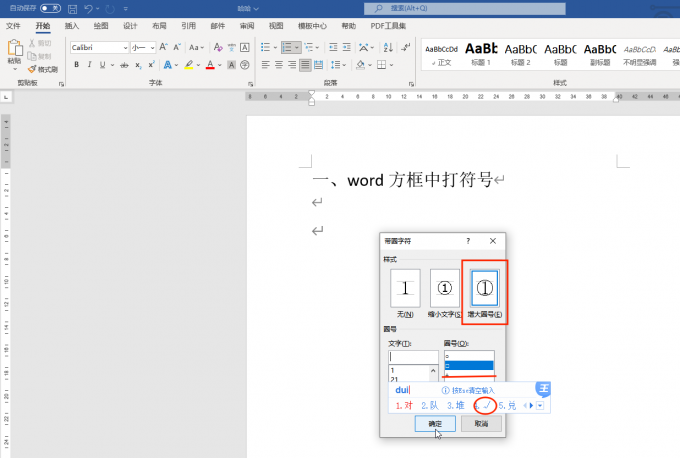
方法四:更改字体法
在word文档中输入大写“R”,选中R点击字体下拉列表,找到并选中“wingdings2”选项,直接选中即可完成。
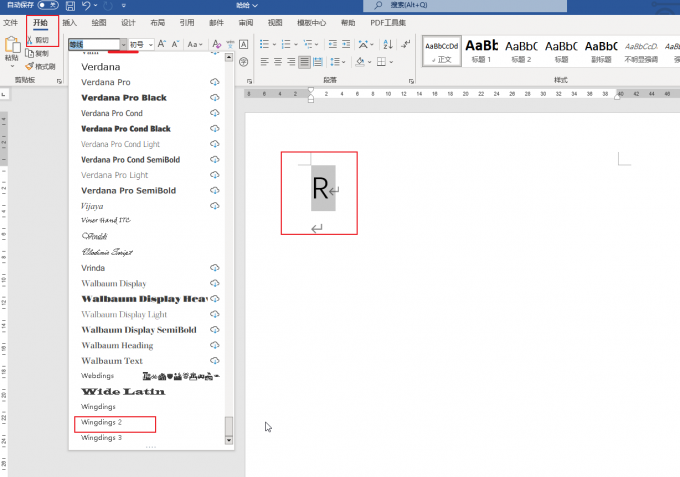
小结
以上就是关于word方框怎么打出来,word方框中打√符号的几种操作方法。word文档是我们日常生活和办公中不可缺少的工具,使用Microsoft 365软件操作更加简单便捷并且功能齐全,是我们生活和工作的好帮手。
展开阅读全文
︾
读者也喜欢这些内容:

Excel表格斜线一分为二怎么弄 Excel表格斜线怎么添加文字
在使用Excel制作表格时,经常会遇到需要在单元格中添加斜线,将其一分为二的情况,但很多朋友不知道这该怎么弄,其实操作并不复杂,掌握正确的步骤,几分钟就能搞定。下面就为大家详细介绍Excel表格斜线一分为二怎么弄,Excel表格斜线怎么添加文字的操作方法。...
阅读全文 >

Word中方框里打勾怎么打 Word中方框里怎么填数字
在制作调查问卷时,经常需要在调查表中设置复选框,让用户根据实际情况对选项内容进行打勾,然而就是这样一个操作,难住了不少用户。所以接下来,我们将和大家分享一下Word中方框里打勾怎么打,Word中方框里怎么填数字的具体操作。...
阅读全文 >

Word中表格不在同一页怎么调整为一页 Word表格超出页面怎么调整大小
在使用Word插入表格时,相信不少用户都遇到过表格不在同一个页面的情况,无论怎么反复调整,表格始终无法完整显示在同一页,这种情况着实令人困扰。接下来本文将围绕Word中表格不在同一页怎么调整为一页,Word表格超出页面怎么调整大小的问题为大家展开介绍,一起来了解下。...
阅读全文 >

Excel表如何设置表头不动 Excel表如何设置别人只读
许多人在使用Microsoft 365的过程中,会在制作Excel过程中遇到一些细节问题,比如Excel表如何设置表头不动等方面的问题,今天我将给大家介绍Excel表如何设置表头不动,Excel表如何设置别人只读的操作过程,以便大家更加熟练地操作Microsoft 365。...
阅读全文 >